Systemwalker Desktop Keeper使用時のポート番号の変更方法について説明します。
なお、ポート番号を変更した場合は、必ずファイアーウォールの例外設定の変更も行ってください。
サーバ設定ツールで変更します。変更方法は“Systemwalker Desktop Keeper 運用ガイド 管理者編”の“管理サーバの通信情報を変更する”を参照してください。
<データベース関連ファイルのインストールフォルダ>\ENV\SWDTKENV.INIをテキストエディタで開きます。
[SYSTEM]セクションの“RDASVPORT=”に指定しているポート番号を変更します。
上書き保存します。
<データベース関連ファイルのインストールフォルダ>\ENV\SWDTKMNT.INIをテキストエディタで開きます。
[SYSTEM]セクションの“RDASVPORT=”に指定しているポート番号を変更します。
上書き保存します。
<データベース関連ファイルのインストールフォルダ>\ENV\SWDTKENV.INIをテキストエディタで開きます。
[SYSTEM]セクションの“RDASVPORTLOG=”に指定しているポート番号を変更します。
上書き保存します。
<データベース関連ファイルのインストールフォルダ>\ENV\SWDTKMNT.INIをテキストエディタで開きます。
[SYSTEM]セクションの“RDASVPORT=”に指定しているポート番号を変更します。
上書き保存します。
管理サーバの[サーバ設定ツール]から、Systemwalker Desktop Keeperのサーバ設定ツールを起動します。
[スタート]/[アプリ]-[Systemwalker Desktop Keeper]-[サーバ]-[サーバ設定ツール]で起動できます。
管理サーバ導入時に設定した「ユーザーID」と「パスワード」を入力し、[OK]ボタンをクリックしてください。「ユーザーID」には、初期管理者(secureadmin)を入力してください。
[サーバ設定ツール]画面が表示されます。
[サーバ設定ツール]画面の[管理サーバ設定]ボタンをクリックし、[ポート番号設定]の[管理サーバ<---->スマートデバイス中継サーバ]の設定値を確認します。
初期値:42050
インストール時にはデフォルトのポート番号が設定されています。
実際にスマートデバイス中継サーバを使用するために、以下の設定を行います。
Servicesファイルの編集します。
Servicesファイルの格納先:C:\WINDOWS\system32\drivers\etc
Servicesファイルに追加する設定:Swdtk 通信ポート番号/tcp
注)通信ポートは手順2で設定した値を使用してください。
Systemwalker Desktop Keeperのサービスを停止します。
[スタート]/[アプリ]-[Systemwalker Desktop Keeper]-[サーバ]-[サーバ設定ツール]で停止できます。
管理サーバ導入時に設定した「ユーザーID」と「パスワード」を入力し、[OK]ボタンをクリックしてください。
[サーバ設定ツール]画面が表示されます。
[サービス]-[サービスの停止]で、Systemwalker Desktop Keeperのサービスを停止します。
Symfoware RDB SWDTKサービスを再起動します。
[コントロールパネル]-[管理ツール]-[サービス]-[Symfoware RDB SWDTK]を再起動します。
Systemwalker Desktop Keeperのサービスを起動します。
[スタート]/[アプリ]-[Systemwalker Desktop Keeper]-[サーバ]-[サーバ設定ツール]で起動できます。
管理サーバ導入時に設定した「ユーザーID」と「パスワード」を入力し、[OK]ボタンをクリックしてください。
[サーバ設定ツール]画面が表示されます。
[サービス]-[サービスの起動]で、Systemwalker Desktop Keeperのサービスを起動します。
ファイアーウォールで、リモート接続に使用する接続用ポートを開放します。
スマートデバイス中継サーバから、管理サーバのSymfowareデータベースへリモート接続を可能とするために設定したポート番号を、ファイアーウォールの「例外」として登録し、ポートを開放します。
開放するポート番号は、“導入ガイド”の“データベースの公開設定を行う(統合管理サーバ/管理サーバ)”で設定したポート番号です。
iOS管理データベースの設定ファイルを開き、ポート番号を変更します。
[iOS管理データベース環境]\postgresql.conf
iOS管理データベース環境:swss_MDMDB_ENV.exeコマンドで、iOS管理データベースを構築したときに指定したフォルダ
port=55432
「PostgreSQL_swdtmdm」サービスを起動します。
スマートデバイス中継サーバで変更する
Systemwalker Desktop Keeperのスマートデバイス中継サーバのサービスを停止します。
<スマートデバイス中継サーバインストールフォルダ>\bin\SDSVService.bat -STOP
設定変更コマンド(SDSVSetMS.exe)でポート番号を変更します。指定するオプションは “1.31 SDSVSetMS.EXE(スマートデバイス中継サーバの設定変更)”を参照してください。
以下に、ポート番号一覧No.(29)のポート番号を「58090」に変更する例を示します。
<スマートデバイス中継サーバインストールフォルダ>\bin\SDSVSetMS.exe -iOS.https.p 58090
Systemwalker Desktop Keeperのスマートデバイス中継サーバのサービスを起動します。
<スマートデバイス中継サーバインストールフォルダ>\bin\SDSVService.bat -START
スマートデバイス中継サーバで使用する上記以外のポート番号は、変更できません。
変更インストールで変更します。変更方法は“Systemwalker Desktop Keeper 運用ガイド 管理者編”の“管理コンソール環境を変更する”を参照してください(ポート番号指定部分を変更してください)。
CT動作パラメーター情報ファイルを使用して変更します。変更方法は、“Systemwalker Desktop Keeper 運用ガイド管理者編”の“クライアント(CT)の動作設定を変更する”を参照してください。
変更インストールで変更します。変更方法は“Systemwalker Desktop Keeper 導入ガイド”の“ウィザード形式でインストールする”を参照してください([メール制御方式の設定]画面のポート番号指定部分を変更してください)。
クライアント(CT)をアンインストールします。アンインストール方法は、“Systemwalker Desktop Keeper 導入ガイド”の“CTをアンインストールする”を参照してください。
クライアント(CT)を再インストールします。インストール時に変更するポート番号を指定します。インストール方法については、“Systemwalker Desktop Keeper 導入ガイド”の“CTをインストールする”を参照してください。
Windowsディレクトリ\system32\drivers\etc配下のservicesファイルを開きます。
変更するポート番号に応じて、以下を実施します。
ポート番号一覧のNo.(13)のポート番号(ログアナライザサーバインストール時に[通信ポート1]で指定したポート番号)を変更する場合、以下のポート番号の記述を変更します。
rn ポート番号/TCP
ポート番号一覧のNo.(14)のポート番号(ログアナライザサーバインストール時に[通信ポート2]で指定したポート番号)を変更する場合、以下のポート番号の記述を変更します。
dashsv 通信ポート番号/TCP
ポート番号一覧のNo.(17)のポート番号を変更する場合、以下のポート番号の記述を変更します。
rn_data1 通信ポート番号/TCP
[Interstage Navigator Server]-[Navigator Server 起動と停止]を選択します。
サービスを再起動します。[停止]ボタンをクリックしてから[開始]ボタンをクリックしてください。
サービスが起動しない場合は、システムを再起動してください。
<ログアナライザサーバのインストールフォルダ>¥bin¥SWDTLAENV¥ENV¥system.iniを、テキストエディタで開きます。
ポート番号一覧のNo.(16)のポート番号(ログアナライザサーバインストール時に[通信ポート3]で指定したポート番号)を変更する場合は、[RDB]セクションの"PORT="に指定しているポート番号を変更します。
上書き保存します。
データベース構築後にポート番号変更を行う場合は、さらに以下の手順を実施してください。
サービス「SymfoWARE RDB SWDTLA」を停止します。
Windowsディレクトリ\system32\drivers\etc配下のservicesファイルを開きます。
変更するポート番号に応じて、以下を実施します。
ポート番号一覧のNo.(16)のポート番号(ログアナライザサーバインストール時に[通信ポート3]で指定したポート番号)を変更する場合、以下のポート番号の記述を変更します。
・SWDTLA ポート番号/TCP
サービス「SymfoWARE RDB SWDTLA」を起動します。
ポート番号一覧No.(17)のポート番号の変更について説明します。
IISのポート番号「80」がすでにシステムで使用されている場合、以下の手順で変更します。
すでにシステムで使用しているポート番号を確認し、重複しない番号に変更してください。
IISのポート番号を変更した場合は、必ず、ログアナライザサーバのポート番号も変更してください。
[コントロールパネル]-[管理ツール]-[インターネットインフォメーションサービス(IIS)マネージャ]を起動します。
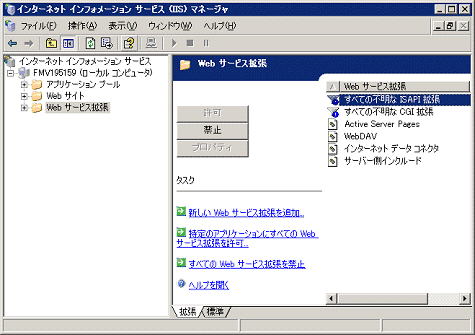
[WEBサイト]の[既定のWEBサイト]を選択し、右クリックをして[停止]を選択します。
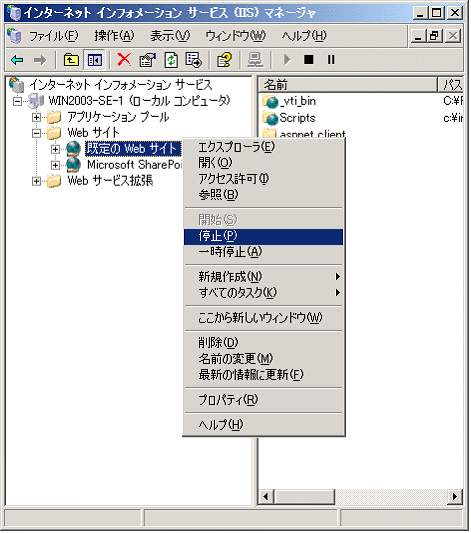
[WEBサイト]-[既定のWEBサイト]を選択し、右クリックをしてプロパティを選択します。
→以下の画面が表示されます。
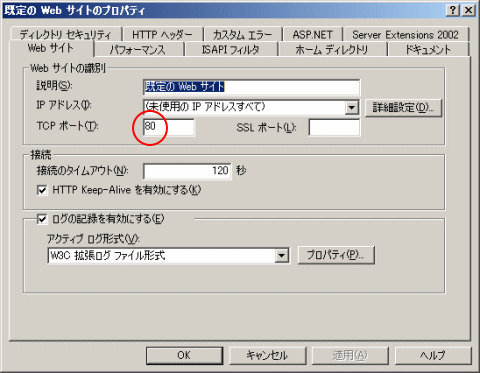
[TCPポート]の値を変更します。システムで未使用の番号を、1024以上の任意の数値で指定してください。
以下の説明では、[TCPポート]を「12250」に変更した例で説明します。
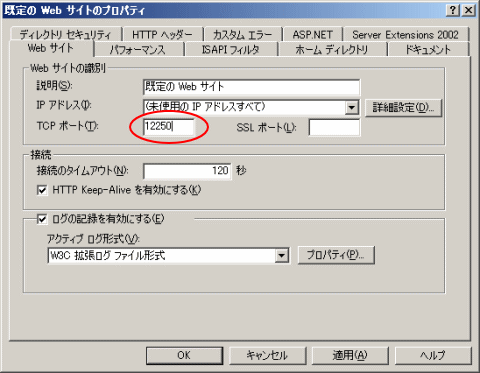
値を変更後、[OK]ボタンをクリックしてください。
[WEBサイト]の[既定のWEBサイト]を選択し、右クリックをして[開始]を選択します。
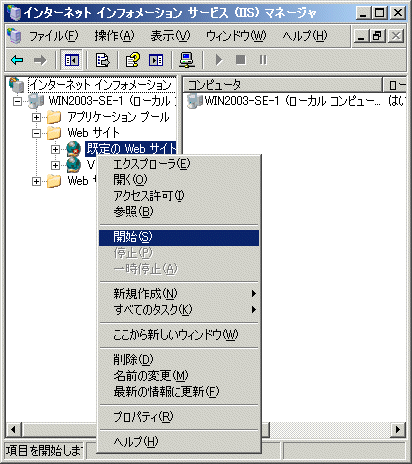
[コントロールパネル]-[管理ツール]-[インターネット インフォメーション サービス(IIS) マネージャ]を起動します。
[サイト]-[Default Web Site]を右クリックし、[バインドの編集]を選択します。
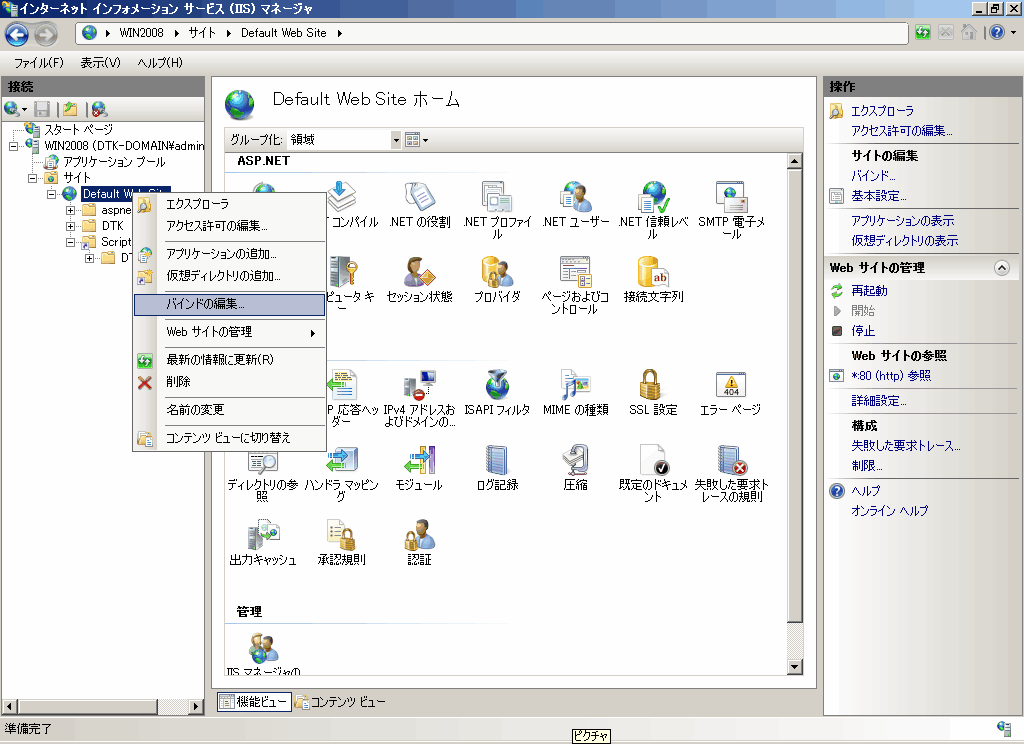
→[サイト バインド]画面が表示されるので、HTTPの行を選択し、[編集]ボタンをクリックします。
→[サイト バインドの編集]画面が表示されます。
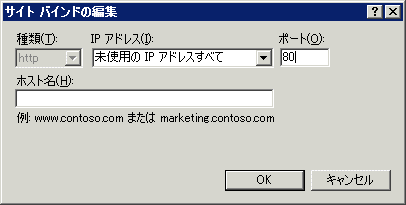
[ポート]番号を変更し、[OK]ボタンをクリックします。
変更したIISのポート番号に合わせて管理サーバの設定を変更します。
管理サーバのWindowsにAdministratorsグループに所属するアカウントでログオンします。
[Systemwalker Desktop Keeper]-[サーバ]-[Desktop Keeperメインメニュー]を選択し、右クリックで[プロパティ]を選択します。
→[Desktop Keeper メインメニューのプロパティ]画面が表示されます。
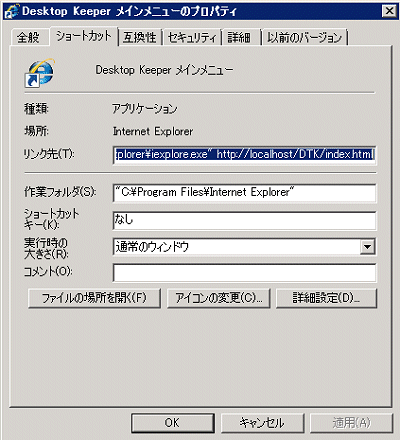
[Desktop Keeper メインメニューのプロパティ]画面の[リンク先]に表示されているURLを変更したポート番号に合わせて変更します。
例)ポート番号を12250に変更した場合
【変更前】
“C:\Program Files\Internet Explorer\iexplore.exe” "http://localhost/DTK/index.html"
【変更後】
“C:\Program Files\Internet Explorer\iexplore.exe” http://localhost:12250/DTK/index.html
[OK]ボタンをクリックします。